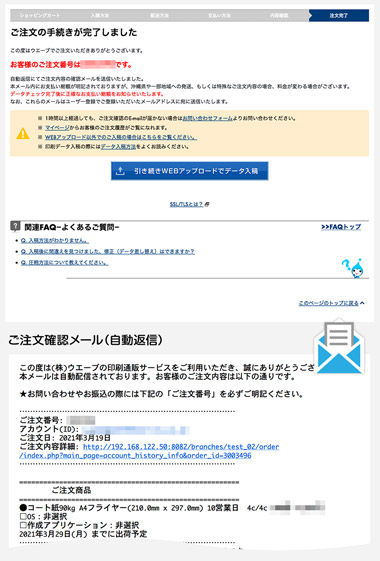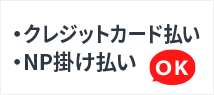ご注文手順について(商品の選択から注文完了まで)
データご入稿の前に、商品をご注文ください。ご注文完了後「注文番号」が発行されます。
START. 新規ユーザー登録
お見積書の発行・ご依頼にはユーザー登録(無料)が必要です。
※すでに登録がお済みの方はSTEP1へ
※ご注文途中でユーザー登録していただくことも可能です。
STEP1. 商品を選ぶ
左サイドメニューの印刷商品カテゴリより、ご希望の商品名をクリックし商品ページへ進みます。
[ご希望の商品カテゴリが見つからない場合]
ページ左上の「商品を探す」ボタンをクリックし商品検索ページをご利用ください。
商品検索ページでは以下の方法より対応商品を検索できます。
- アイテム名から探す
- サイズから探す
- 商品一覧から探す
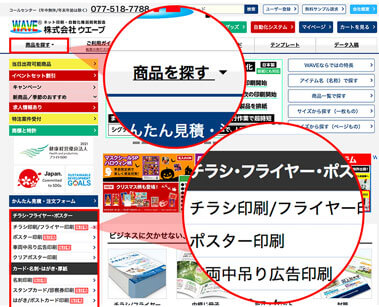
商品ページ
各取り扱い商品について対応用紙やサイズ、注意点等をまとめた詳細ページです。
商品ページの「料金表を見る」より、ご希望のサイズ・用紙をお選びいただくことで、料金表が表示されます。
用紙の選び方は下記のページをご参考ください。
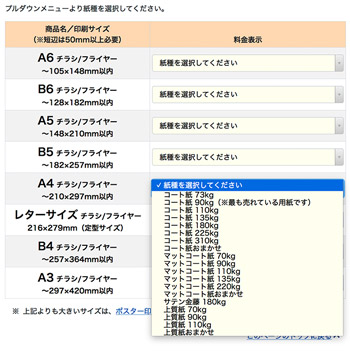
STEP2. 料金表を見る
お選び頂いた仕様(サイズ・用紙)での料金一覧が表示されます。
商品カテゴリ、印刷サイズ、用紙、出荷納期等を変更すると、部数、納期、色数(片面・両面印刷)で区分された料金表をご覧いただけます。
ご希望の仕様がクロスする価格をご選択ください。
![]()
料金表の価格をクリック
料金表に記載のない商品・仕様につきましては、お問い合わせフォームよりお問い合わせください。
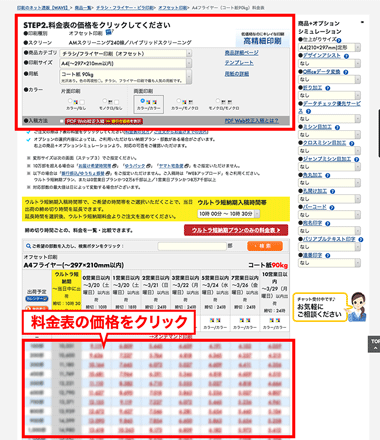
STEP3. 選択した商品の確認
現在選択中の商品
商品の色数・納期・部数をご確認ください。
サイズ入力:変型サイズの商品はご希望のサイズを入力(変更)してください。
サイズ入力
ご希望のサイズを確認またはサイズ選択をしてください。
※変型サイズの商品はここでサイズを入力します。
印刷データの作成環境
印刷データを作成するパソコンのOS・アプリケーションを選択してください。
オプションの選択・追加
折り加工や孔開け加工など加工オプションを追加していただけます。
※表示されていないオプションは非対応です。
![]()
「カートに入れる」をクリック
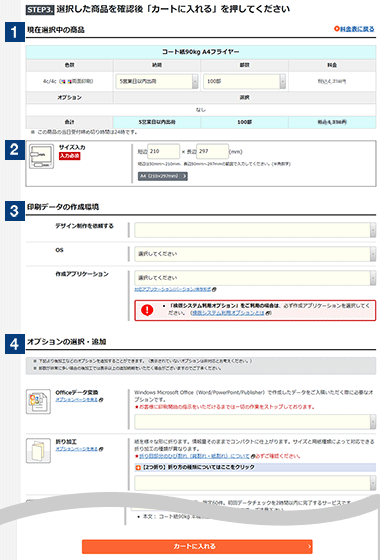
ショッピングカート
ご注文内容をご確認ください。(オプション料金を含めた金額をご確認頂けます)
複数の商品をご注文の際は「カートに商品を追加する」をクリックし商品を追加してください。
(お見積書の発行についてはこちらをご覧ください。)
![]()
「注文に進む」:注文情報の入力へ
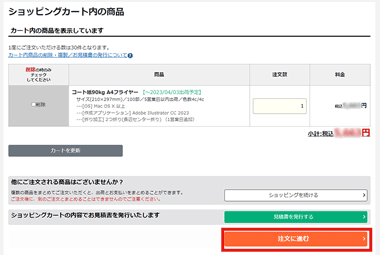
ここより先は新規ユーザー登録(またはログイン)が必要です。ユーザー登録がお済みでない場合は、画面に従い新規ユーザー登録画面へお進みください。
STEP4. 注文に関する情報の入力
追加連絡先を追加
弊社からご注文者様にお送りするメールを、他の連絡先にもお送りすることができます。
デザイナーの連絡先
デザイナー様の連絡先をご登録いただけます。
入稿データに不備があった場合、弊社より直接デザイナー様へご連絡いたします。
入稿情報
データの入稿方法、入稿予定日等をご入力ください。入稿方法は「WEBアップロード(推奨)」「E-mail添付」「弊社以外のサーバへアップロード」「メディア入稿」がご利用いただけます。
発送に関するオプション等の選択
発送に関するオプションをご希望の際は選択してください。
![]()
「次へ進む」:お届け先と配送方法の入力へ
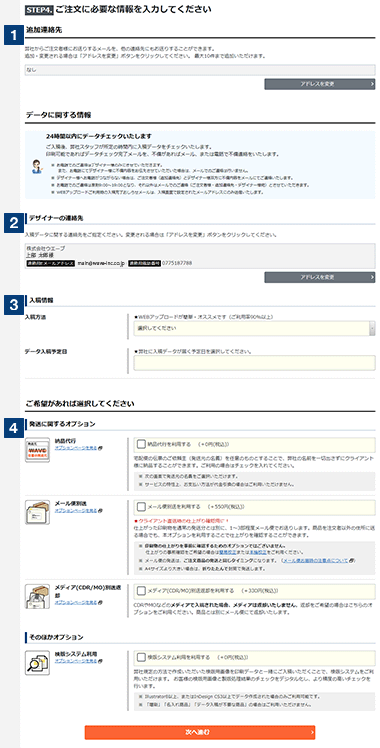
STEP5.
お届け先と配送方法の選択
配送方法を選択
ご希望の配送方法をお選びください。
商品のお届け先の指定
配送先の変更、分納先などの情報を入力・編集できます。配達時間のご希望もこちらでご指示ください。
![]()
「次へ進む」:お支払い方法の入力へ
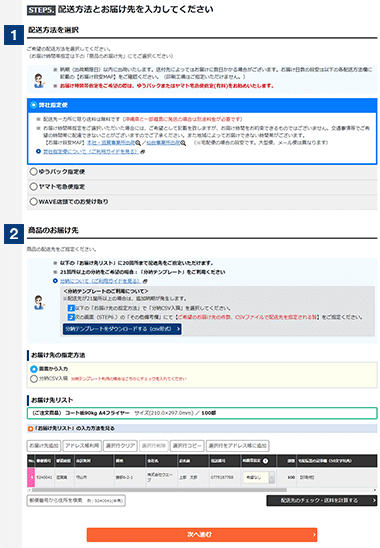
お届け先の指定・配送時間帯指定の方法

STEP6. お支払い方法の選択
ご発注元住所(お客様の住所)
注文されたお客様の住所です(ユーザー登録されている方の住所)。ご注文に関しての確認事項やお知らせがある場合のご連絡先となります。
お支払い方法を選択
ご希望のお支払い方法を選択してください。 代金引換(※)、銀行振込/郵便振替、店頭支払い、クレジットカード決済、NP掛け払い(事業主のお客様限定)より選択可能です。 ※商品によって選択できない場合もあります。
クーポンのご利用
割引クーポンをご利用頂く際にクーポンコードを入力してください。
その他備考欄
ご注文についてご要望などあればご記入ください。
![]()
「次へ進む」:ご注文内容の確認へ
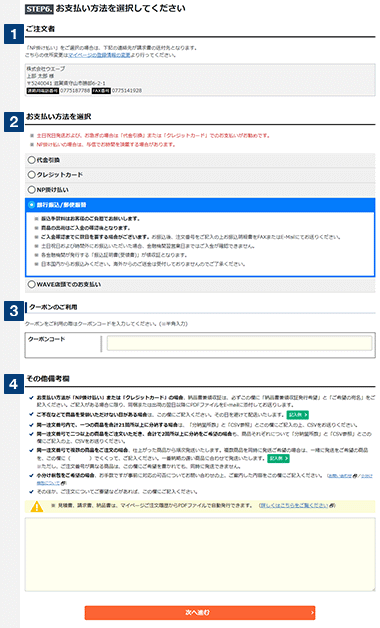
STEP7. ご注文内容の確認
ご注文商品、金額、発注元、配送先、請求先、支払い方法等に間違いがないかご確認ください。
- 訂正される場合は[編集]ボタンより編集画面へ移動してください。
![]()
「注文を確定」
クレジットカード決済をご利用の場合は、この後に、本人認証の作業を挟む場合があります。(クレジットカード会社様の判断により、必要に応じてパスワード認証等の追加認証が行われます。)
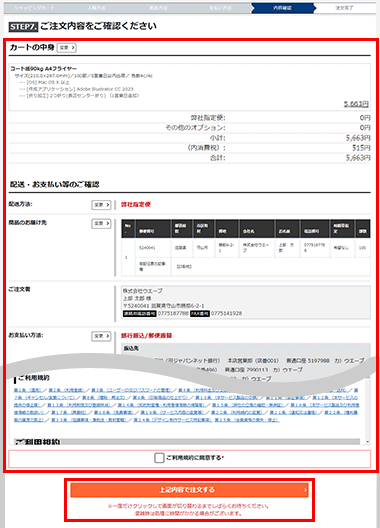
ご注文完了(注文番号の取得)
ご注文手続き完了後、ご注文番号が表示されます。
またお客様のメールアドレスに「ご注文内容確認メール」をお送りします(自動返信)。ご注文内容などが記載されていますので、必ず内容をご確認ください。
- ご注文番号はデータのご入稿の際に必要です。
- ご注文内容の変更や、複数箇所への発送が必要な場合、自動返信メールに記載された金額より変更となる場合がございます。正式な料金はデータチェック後にE-mailにてお知らせいたします。
- 注文確認メールが届かない場合は注文手続きが正しく完了していない場合が考えられます。お電話またはメールにてお問い合わせください。